組態預設列印設定
本節介紹如何從[控制台]存取印表機設定螢幕以及如何預先組態印表機功能設定。
已經組態其設定的印表機每次將使用這些設定列印。
列印時,您可以根據所需隨時更改設定。要變更這些設定,請從應用程式的[列印]對話方塊中進行組態(請參閱「列印」)。
|
須知
|
|
要變更預設列印設定,必須以Administrator組成員身分登入電腦。
|
1.
按一下[ ](開始)→[控制台]→[印表機]。
](開始)→[控制台]→[印表機]。
 ](開始)→[控制台]→[印表機]。
](開始)→[控制台]→[印表機]。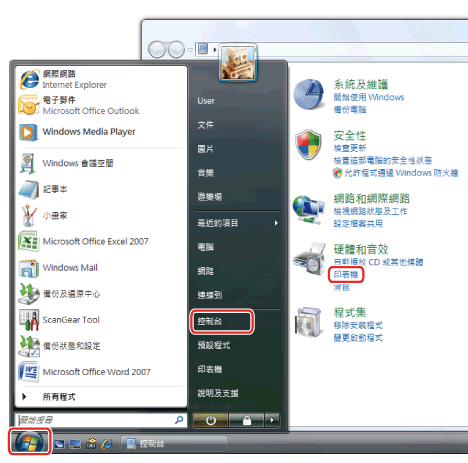
|
注意
|
|
Windows 8和Server 2012:從桌面中,顯示螢幕右側的快速鍵列,再按一下或輕按 [
 設定] → [控制台] → [裝置和印表機]。 設定] → [控制台] → [裝置和印表機]。對於Windows 7,按一下[
 ](開始)→[裝置和印表機]。 ](開始)→[裝置和印表機]。對於Windows XP Professional/Server 2003,按一下[開始]→[印表機和傳真]。
對於Windows XP Home Edition,按一下[開始]→[控制台]→[印表機和其他硬體]→[印表機和傳真]。
|
2.
右鍵按一下要指定其設定的印表機的圖示→按一下[列印喜好設定]。
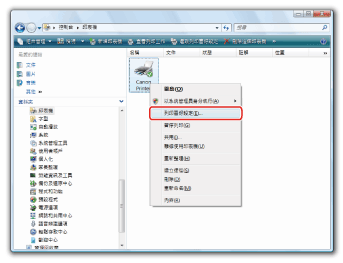
3.
在印表機驅動程式螢幕中指定所需的設定→按一下[確定]。
按一下每一頁,指定所需項目。
